In der Kommandozeile von Windows gibt es einen praktischen Befehl, um alle installierten Treiber finden und als Liste anzeigen zu lassen. Auf diese Weise finden Sie schnell heraus, welche Treiberversionen vorhanden sind oder wo es eventuell Problem geben könnte.
Liste aller installierten Treiber finden
Öffnen Sie vom Desktop aus mit der Tastenkombination [Win – R] das Fenster Ausführen.
Geben Sie cmd ein, drücken Sie [Return] und öffnen Sie damit die Kommandozeileneingabe.
Tippen Sie ein driverquery | more
Nach einem Tastendruck auf [Return] erscheint eine Liste der installierten Treiber.
Sobald der Bildschirm voll ist, stoppt die Ausgabe. Mit einem Druck auf die Leertaste können Sie Ausgabe dann fortsetzen.
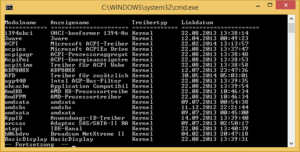
Liste als Textdatei speichern
Falls Sie die Liste in Ruhe ansehen wollen, geben Sie zunächst ein: driverquery > %HOMEPATH%\Desktop\Treiber.txt
Nach einem Tastendruck auf [Return] erscheint die Textdatei Treiber.txt auf Ihrem Desktop.
Die können Sie dann über einen Doppelklick im Editor öffnen, ansehen oder auch drucken.
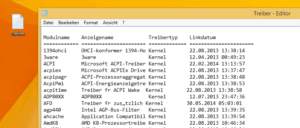
Möchten Sie vielleicht stattdessen lieber alte Treiber im Gerätemanager von Windows aufstöbern?
Buchtipp: Der Windows 10 Pannenhelfer: Probleme erkennen, Lösungen finden, Fehler beheben